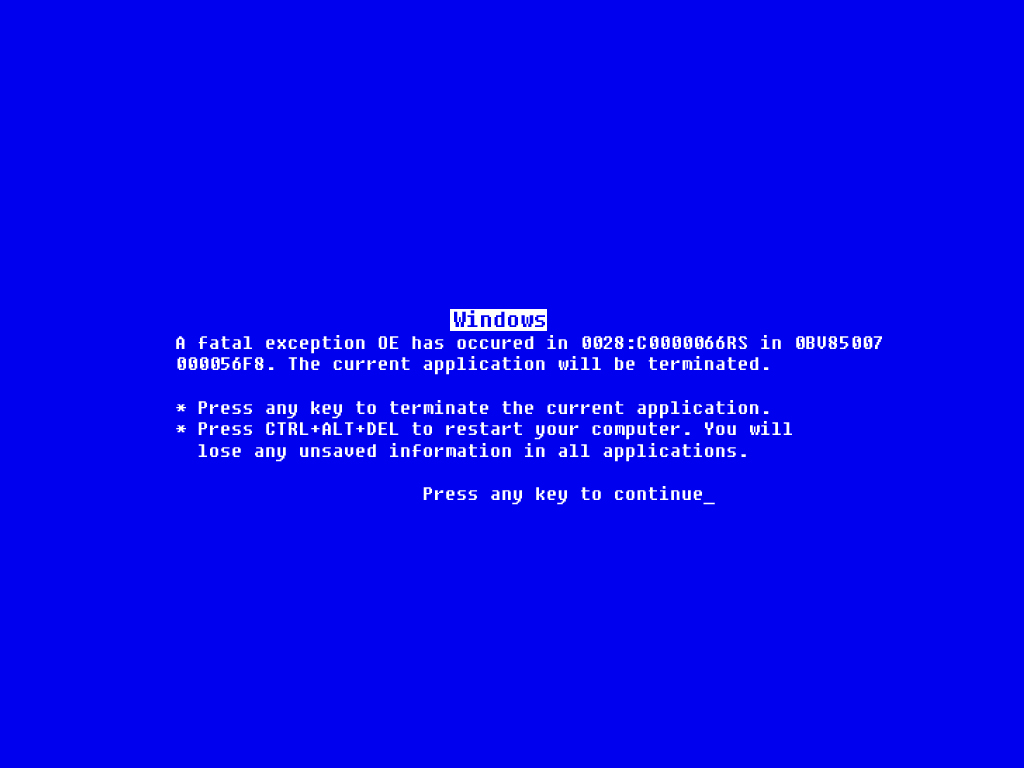
Erro fatal ocorre quando os usuários tentam desligar o computador, iniciar o Windows ou iniciar um programa no Windows, você pode encontrar mensagens de erro, como:
Uma exceção fatal XY ocorreu em xxxx: xxxxxxxx
Erros fatais são códigos que retornaram pelo programa nos seguintes casos:
- Se os usuários tiverem acesso a instruções ilegais
- Se dados ou códigos inválidos tiverem sido acessados
- O nível de privilégio de qualquer operação é invalid
Se algum desses casos acima ocorrer, o processador retornará uma exceção ao sistema operacional que, por sua vez, é processado como erro de exceção fatal.
Descrição e sintomas
As mensagens de erro, avisos, alertas e sintomas estão relacionados a este erro.
Sintoma 1: Erro fatal ao ler boot.ini
Se você estiver tentando inicializar seu PC com Windows, esse erro fatal poderá ser exibido pelo NTLDR, o que restringe o arranque com sucesso do computador.
NTLDR: Erro fatal 1 leitura BOOT.INI
Tanto o erro NTLDR quanto o BOOT.INI são componentes muito importantes do processo de inicialização do Windows:
O BOOT.INI ajuda a armazenar toda a lista do sistema operacional instalado e o NTLDR é usado na geração do menu do tempo de inicialização que oferece a seleção de um sistema operacional. Alguns desses erros são os seguintes:
- NTLDR: Erro fatal 256 leitura BOOT.INI
- NTLDR: Erro fatal 4096 leitura BOOT.INI
- NTLDR: Erro fatal 512 leitura BOOT.INI
- NTLDR: Erro fatal 2952 leitura BOOT.INI etc.
Causas por trás da ocorrência desses erros
Causa 1: devido à corrupção causada na partição de inicialização
Se a partição de inicialização do Windows ficar corrompida, o “NDLDR: erro fatal na leitura do boot.ini” ocorre quando as configurações na boot.ini estão na tentativa de inicializar a instalação do Windows XP.
A corrupção pode ocorrer na partição de inicialização pode ser resultado de gravações inseguras na partição de inicialização, gravações interrompidas, perda de energia súbita que evita que alguns ou todos os conteúdos sejam lidos corretamente.
Causa 2: devido à compressão do arquivo BOOT.INI
Quando os usuários tentam comprimir o disco da unidade de inicialização, então, nesta tentativa de recuperar o espaço no disco ou liberar espaço, use o espaço em disco, então isso pode acidentalmente comprimir o boot.ini neste processo.
Isso pode acontecer com o software, como DoubleSpace, software de compactação de arquivos de terceiros ou DriveSpace que comprime o arquivo NTFS.
A compactação de partição é a principal causa deste erro “NTLDR: erro fatal de leitura boot.ini” quando o erro é o número 1.
Causa 3: arquivo Fragmented BOOT.INI
A causa do “NTLDR: erro fatal na leitura da inicialização: ini” na fragmentação de disco excessiva do Windows.
O NTLDR espera que os arquivos carregem e leiam parte do procedimento de inicialização do XP que deve ser armazenado continuamente no disco (os arquivos são armazenados consecutivamente em blocos no sistema de arquivos e não espalhados).
A dependência fragmentada de arquivos para NTLDR em caso de fragmentação de boot.ini pode resultar na ocorrência desse erro.
Leia também: Topo 10 Comum Erros do Rainbow Six Siege com Solução
Resolução:
Para resolver e solucionar esse comportamento, você precisa usar:
Método 1:
- Primeiro, reinicie o computador
- Em seguida, irá notar a mensagem “Por favor, selecione o sistema operacional para iniciar” será exibida na tela. Em seguida, pressione F8.
- Em seguida, na lista do Menu Opções Avançadas do Windows, selecione a “Última Configuração Boa conhecida” usando as teclas de seta e pressione Enter.
- Use as teclas de seta para selecionar a versão do Microsoft Windows na lista “Selecione o sistema operacional para iniciar” e pressione Enter para iniciar o Windows.
Método 2:
- Saia da Configuração e, em seguida, inicie o computador no modo MS DOS usando o disco de inicialização que é criado pela versão anterior do Microsoft Windows.
- Em seguida, no prompt de comando, digite scanreg / fix e depois pressione Enter.
- Em seguida, reinicie novamente o computador no modo normal.
- Desinstale todos os programas que estão relatando problemas. Para isso, faz uso do utilitário Adicionar e Remover Programas no Painel de Controle.
- Em seguida, execute a Instalação novamente a partir do CD-ROM de instalação do Windows XP.
Método 3: remover todos os outros programas
Se o acima descrito todos os métodos ainda não conseguem resolver os problemas que você está recebendo com o seu computador, então você pode sair da Configuração e voltar para seu sistema operacional anterior e, em seguida, remover o programa que está causando problemas com a ajuda de programas de Limpeza de Disco. E então execute novamente a Configuração do Windows.
Para fazer isso, você precisa reiniciar novamente o seu computador e depois clicar em “Cancelar Configuração do Windows”. Se esta opção não for exibida na tela, reinicie novamente o computador e retome a configuração.
Siga três passos simples para reparar PC instantaneamente!
Passo 1 – Download e instalação de ferramentas de reparo PC.
Passo 2 – Clique no botão “esquadrinhar” para diagnosticar o PC.
Passo 3 – Clique em “corrigir erros” para a correção das questões e está feito.
(Nota: Esta poderosa ferramenta pode aumentar o seu desempenho em 97%)
Hardeep has always been a Windows lover ever since she got her hands on her first Windows XP PC. She has always been enthusiastic about technological stuff, especially Artificial Intelligence (AI) computing. Before joining PC Error Fix, she worked as a freelancer and worked on numerous technical projects.